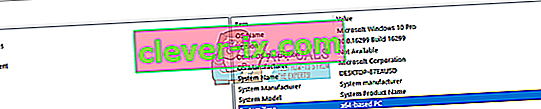Pogreška "Podrška za Appleovu aplikaciju nije pronađena" obično se javlja kada instalacijski program iTunes ne uspije dovršiti instalaciju jer ili nije mogao pristupiti svim instalacijskim datotekama ili nisu bile dostupne u instalacijskom paketu.

Ova se pogreška javlja iz više različitih razloga. Pogreška se posebno pojavila nakon ažuriranja verzije iTunesa, kao i verzije operativnog sustava Windows. Kad god se aplikacija instalira na vaše računalo, prvo se provjeravaju sve komponente koje se instaliraju. Ako su svi dostupni, instalacijski program nastavlja s instalacijom softvera bez ikakvih zapreka. Ako nedostaju neke datoteke, instalacijski program zaustavlja svoj rad i traži vas da na vašem računalu nedostaje određena datoteka.
Naveli smo sva rješenja za ovu pogrešku. Započnite s prvim i u skladu s tim krenite prema dolje.
1. rješenje: Pokretanje kao administrator
Mnogi programi zahtijevaju administratorske privilegije da bi dovršili instalaciju na računalu. Moraju umetnuti svoje registre, dodati mapu svoje aplikacije u osnovne datoteke vašeg računala, kao i pristupiti nekim važnim datotekama kako bi izvršili instalaciju. Moguće je da instalacijski program iTunes ne dobiva određena dopuštenja za obavljanje određenih zadataka i zbog toga generira pogrešku. Možemo pokušati pokrenuti aplikaciju s administrativnim privilegijama i provjeriti hoće li se problem u našem slučaju riješiti. Imajte na umu da bi vam za provođenje ovog rješenja trebao stvarni administratorski račun na računalu.
- Pronađite mapu iTunes koju ste preuzeli sa službenog web mjesta.
- Desnom tipkom miša kliknite aplikaciju iTunes i odaberite " Pokreni kao administrator ".

Rješenje 2: Provjera kompatibilnosti
Najčešći razlog zašto korisnici doživljavaju ovu pogrešku je kada aplikacija koju pokreću nije kompatibilna s njihovim računalom. Prvo biste trebali potvrditi da su aplikacija i vaše računalo iste konfiguracije bitova. Kompatibilnost računala možete provjeriti na sljedeći način.
- Pritisnite Windows + S da biste pokrenuli traku za pretraživanje. U dijaloški okvir upišite " informacije o sustavu " i otvorite aplikaciju.
- Nakon što se aplikacija otvori, odaberite " Sažetak sustava " pomoću lijeve navigacijske ploče i potražite polje " Vrsta sustava " na desnoj strani zaslona.
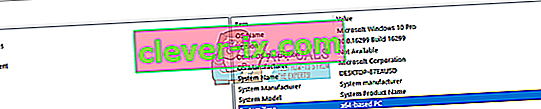
- Sada provjerite je li program koji pokušavate pokrenuti kompatibilan s vašim računalom.

Ako ste aplikaciju preuzeli prema specifikaciji vašeg sustava i još uvijek se pojavljuje pogreška " Podrška za Appleovu aplikaciju nije pronađena ", možemo pokušati pokrenuti aplikaciju u načinu kompatibilnosti. Pokretanje aplikacije u načinu kompatibilnosti rješava većinu problema ako su povezani s vašim operativnim sustavom. Obavezno pokrenite aplikaciju na administratorskom računu. Slijedite korake navedene u nastavku da biste ga pokrenuli u načinu kompatibilnosti.
- Desnom tipkom miša kliknite aplikaciju i odaberite " Svojstva ".
- Jednom u svojstvima idite na karticu kompatibilnosti .
- Na kartici kompatibilnosti označite opcije " Pokreni ovaj program u načinu kompatibilnosti za: " i " Pokreni ovaj program kao administrator ". Možete odabrati verziju sustava Windows koju želite pokretati u načinu kompatibilnosti.

- Pritisnite Primijeni za spremanje promjena i izlaz. Ponovo pokrenite računalo i provjerite je li problem riješen.
Rješenje 3: Korištenje WinRAR-a za instaliranje aplikacije
Još jedno rješenje koje su mnogi korisnici predložili i testirali bilo je korištenje aplikacije WinRAR za prvo izdvajanje svih instalacijskih datoteka na ciljno mjesto datoteke. Ovo će razgraditi glavnu instalacijsku datoteku na zasebne. Odatle možete vidjeti je li aplikacija 'AppleApplicationSupport' zaista prisutna za instalaciju. Ako jest, pokrenite iTunes aplikaciju i nadamo se da će se ovaj put instalirati.
- Idite na službeno web mjesto WinRAR-a i preuzmite besplatnu verziju na pristupačno mjesto. Možete jednostavno Google adresu adrese službenog web mjesta.

- Nakon preuzimanja izvršne datoteke, pokrenite instalaciju i instalirajte WinRAR na svoje računalo. Ponovo pokrenite sustav nakon instalacije.
- Idite na službeno web mjesto Applea i preuzmite najnoviju verziju iTunesa na pristupačno mjesto.
- Dođite do mjesta s kojeg ste preuzeli program, kliknite ga desnom tipkom miša i odaberite “ Extract to iTunes64Setup \ ”. Ovaj bi se niz mogao razlikovati ako ste preuzeli 32-bitnu aplikaciju. Nakon izvršavanja ove naredbe stvorit će se nova mapa s istim imenom na vašem trenutnom direktoriju.

- Otvorite mapu. Ovdje možete vidjeti da je prisutna instalacijska datoteka ' AppleApplicationSupport '. Sada dvokliknite instalacijski program iTunes64 . Automatski će instalirati instalacijski program druge aplikacije tijekom pregleda tijekom instalacije prilikom instaliranja iTunesa.

- Ponovo pokrenite računalo nakon instaliranja iTunesa i provjerite je li problem riješen.
Ako imate problema s izdvajanjem instalacijskih datoteka pomoću WinRAR-a, možemo stvoriti .bat datoteku pomoću bilježnice za ručno izdvajanje svih instalacijskih programa. Imajte na umu da će vam za provođenje ovog rješenja možda trebati administrativne privilegije.
- Prvo, morat ćemo promijeniti opcije vaše mape kako bismo osigurali da lako vidimo sva proširenja datoteka svih datoteka. Pritisnite Windows + S, u dijaloški okvir upišite " mogućnosti mape " i otvorite program.
- Kliknite na „ Prikaži” tab i isključite opciju „ Sakrij proširenja za poznate vrste datoteka ”. Pritisnite Primijeni za spremanje promjena i izlaz.

- Dođite do mjesta na kojem je preuzeta aplikacija iTunes. Desnom tipkom miša kliknite bilo koji prazan prostor u direktoriju i odaberite Novo> Tekstualni dokument . Nazovite dokument kao " šišmiš ". Ne zaboravite ukloniti .txt nastavak iz imena i preimenovati datoteku. Ako ne uklonite nastavak, datoteka će i dalje biti tekstualna datoteka.

- Sada desnom tipkom miša kliknite instalacijsku mapu iTunes i kopirajte ime napisano ispred polja s imenom aplikacije.

- Sada otvorite .bat datoteku koju smo upravo stvorili. Desnom tipkom miša kliknite je i odaberite " Uredi ". Zalijepite ime upravo kopiranog i dodajte " / ekstrakt " nakon davanja razmaka. Naredba bi trebala izgledati otprilike ovako:
iTunes64Setup.exe / ekstrakt

- Spremite .bat i izađite. Možda će vas zatražiti upozorenje da to datoteku može učiniti neupotrebljivom. Pritisnite Da.

- Sada pokrenite .bat datoteku i pustite Windows da raspakira komponente. Nakon što naredbeni redak izvrši naredbu, vidjet ćete da je prisutna instalacijska datoteka 'AppleApplicationSupport'. Sada dvokliknite instalacijski program iTunes64 . Automatski će instalirati instalacijski program druge aplikacije tijekom pregleda tijekom instalacije prilikom instaliranja iTunesa.

- Sada ponovo pokrenite računalo. Nakon što se ponovno prijavite, provjerite je li problem koji je trenutno u pitanju riješen.